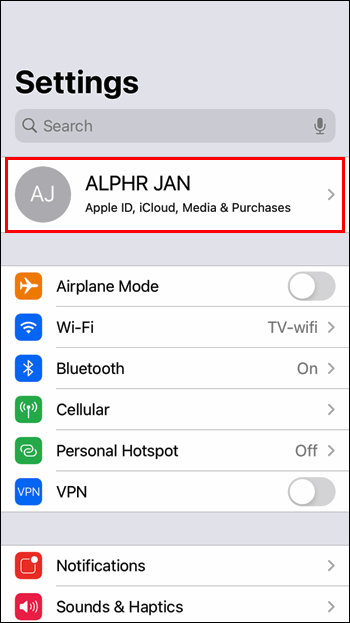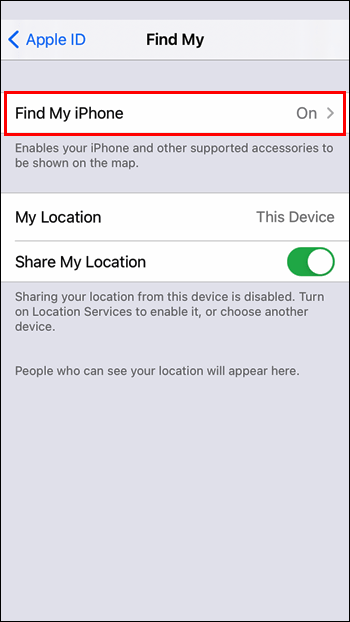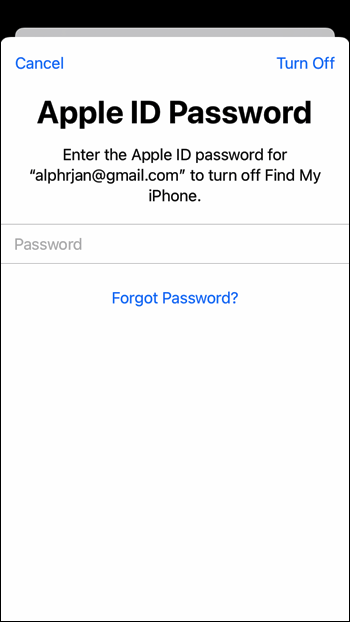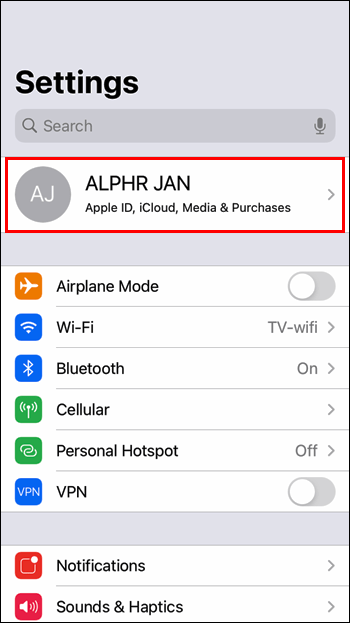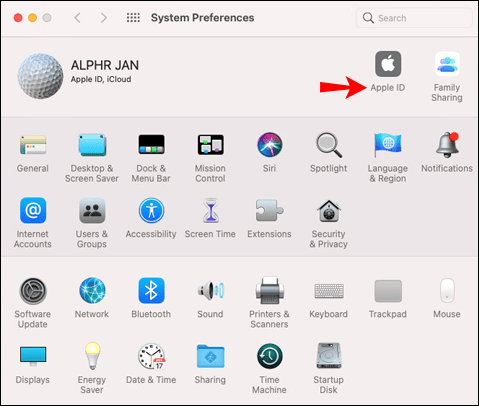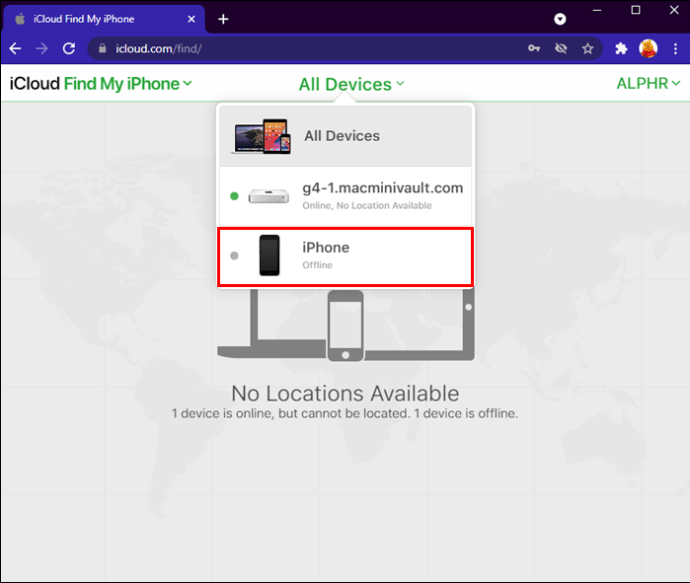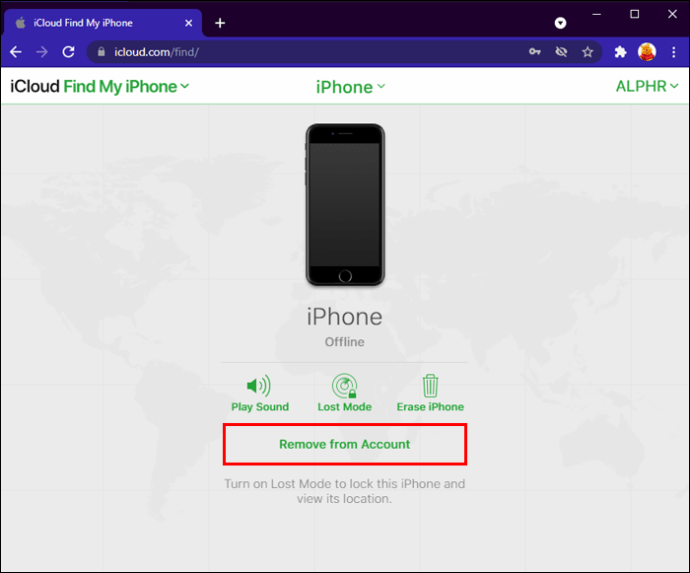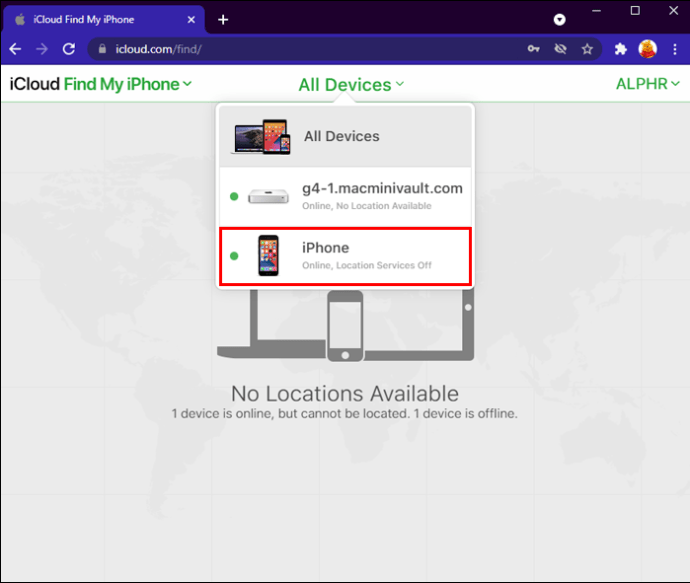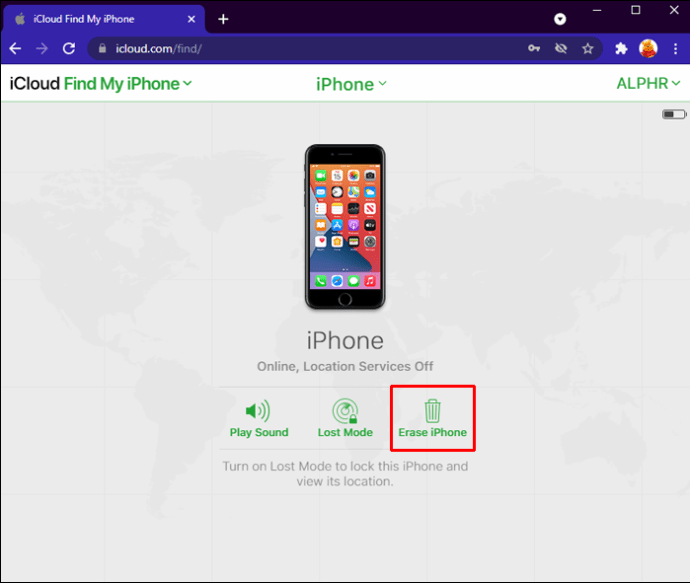La fonction "Find My" d'Apple permet aux utilisateurs de localiser leurs appareils s'ils les ont égarés. Que vous vendiez, échangeiez, fassiez réparer ou n'utilisiez plus votre iPhone, vous voulez vous assurer qu'il est supprimé de votre liste d'appareils. De cette façon, vous protégez votre vie privée et vous évitez les notifications inutiles.

Heureusement, désactiver cette fonctionnalité est relativement facile.
Dans cet article, nous verrons comment désactiver Localiser mon iPhone de différentes manières.
Comment désactiver la recherche de mon iPhone directement sur un iPhone
Avant de passer aux étapes d'instruction, parlons davantage de cette application. L'application "Find My iPhone" est une ancienne version de "Find My". Il a les mêmes fonctionnalités, sauf qu'il a été intégré à "Find My Friends" en 2019 avec iOS13. Pour que cela fonctionne, vous devez configurer votre compte iCloud et utiliser le même identifiant Apple sur tous les appareils que vous souhaitez suivre. De plus, vous devez garder vos services de localisation activés.
Si vous utilisez iOS12 ou une version antérieure, vous aurez toujours le service "Find My iPhone". Nous allons vous montrer comment le désactiver sur les versions antérieures et ultérieures.
Voyons maintenant comment désactiver « Find My » si vous utilisez iOS13 ou une version ultérieure :
- Aller aux paramètres.

- Appuyez sur votre nom en haut.
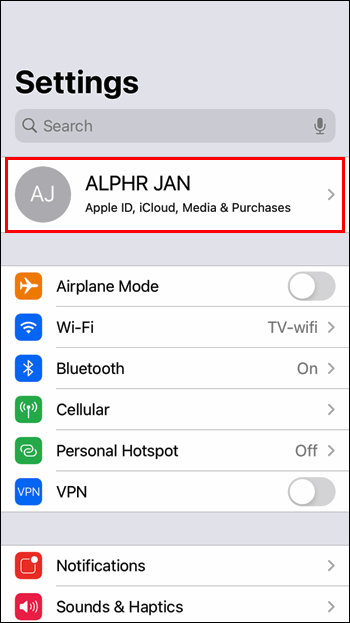
- Appuyez sur "Trouver mon".

- Désactivez « Trouver mon iPhone ».
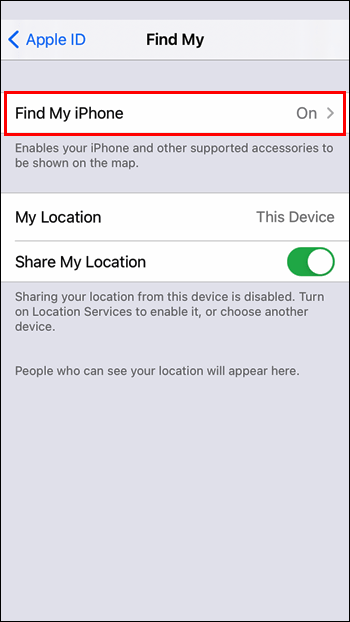
- Saisissez le mot de passe de votre identifiant Apple.
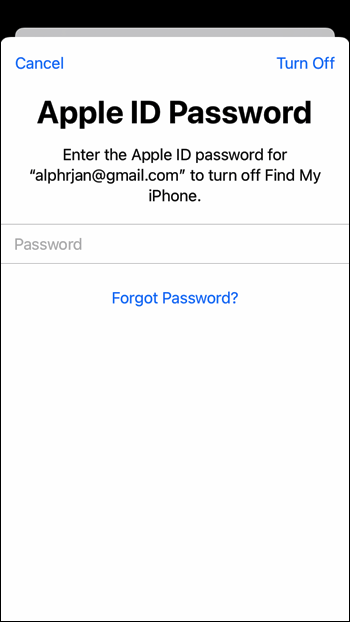
- Basculez le bouton à côté de "Trouver mon iPhone".

Si vous utilisez iOS12 ou une version antérieure, suivez ces étapes pour désactiver le service « Find My iPhone » :
- Ouvrez Paramètres.

- Sélectionnez votre nom en haut.
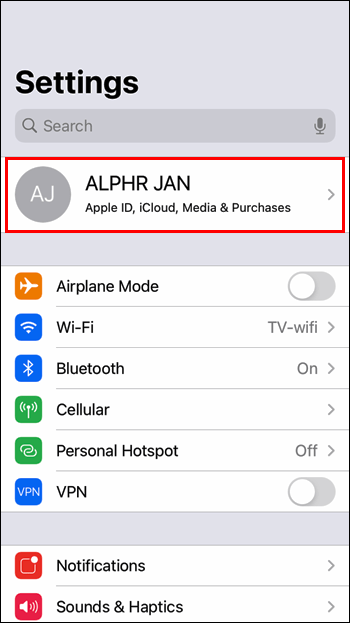
- Ouvrez le menu iCloud et désactivez « Trouver mon iPhone ». Vous devrez entrer votre mot de passe Apple ID.

- Désactivez « Trouver mon iPhone ».

Comment désactiver la recherche de mon iPhone à partir d'un ordinateur
Vous pouvez également opter pour la désactivation de « Find My » sur votre ordinateur. Voici ce que vous devez faire :
Si vous exécutez macOS 10.15 ou une version ultérieure, procédez comme suit :
- Appuyez sur l'icône Pomme.

- Appuyez sur "Préférences Système".

- Sélectionnez "Identifiant Apple".
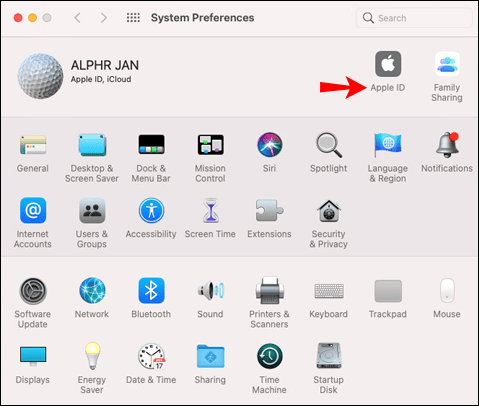
- Appuyez sur « iCloud ».

- Trouvez votre iPhone dans la liste et éteignez-le. Il vous sera demandé de saisir votre mot de passe.
Si vous utilisez macOS 10.14 ou une version antérieure :
- Sélectionnez l'icône Pomme.

- Appuyez sur "Préférences Système".

- Appuyez sur « iCloud ».

- Désactivez « Trouver mon iPhone » et entrez votre mot de passe.
Ces méthodes ne fonctionneront que si vous utilisez le même identifiant Apple pour votre Mac et votre iPhone. Si ce n'est pas le cas, vous ne pourrez pas accéder à votre appareil et désactiver la fonction.
Comment désactiver la recherche de mon iPhone lorsque le téléphone est cassé
Si votre iPhone est cassé et que vous ne pouvez pas l'utiliser pour désactiver la fonctionnalité, la bonne nouvelle est que vous pouvez toujours accéder à iCloud pour le désactiver. Voici ce que vous devez faire :
Si vous souhaitez supprimer temporairement l'iPhone de votre compte, vous pouvez suivre les étapes ci-dessous :
- Ouvrez votre navigateur et accédez à //www.icloud.com/.

- Saisissez votre identifiant Apple.

- Sélectionnez l'option "Trouver l'iPhone".

- Choisissez votre iPhone dans la liste de tous les appareils.
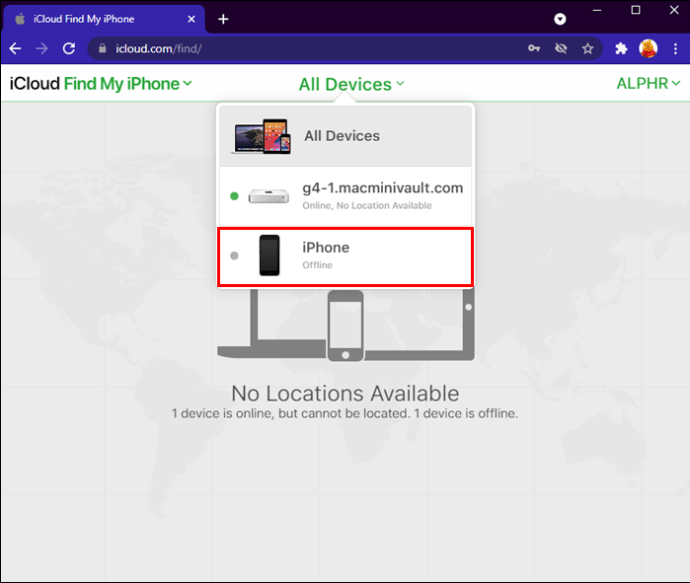
- Appuyez sur « Supprimer du compte ».
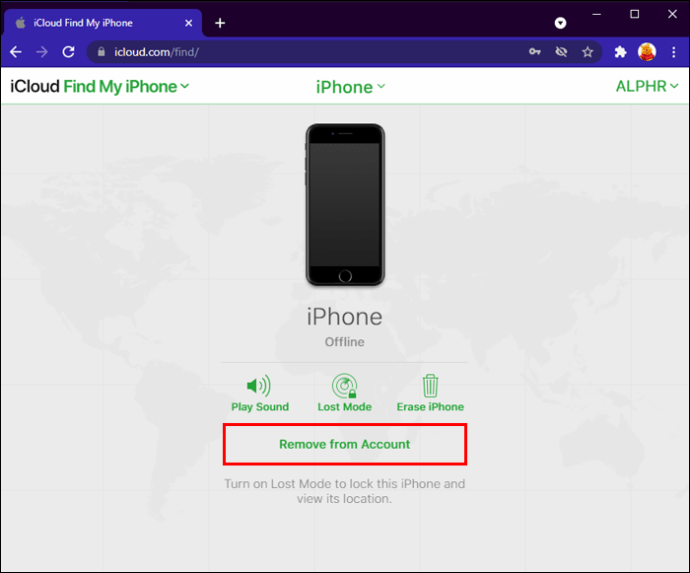
Chaque fois que votre iPhone sera à nouveau en ligne, il réapparaîtra sur votre compte.
La deuxième méthode consiste à effacer complètement votre iPhone de la liste des appareils. De plus, si votre iPhone a été volé ou perdu, suivez les mêmes étapes :
- Ouvrez votre navigateur et accédez à //www.icloud.com/.

- Saisissez votre identifiant Apple.

- Localisez la fonction "Trouver mon".

- Accédez à tous les appareils, puis sélectionnez votre iPhone.
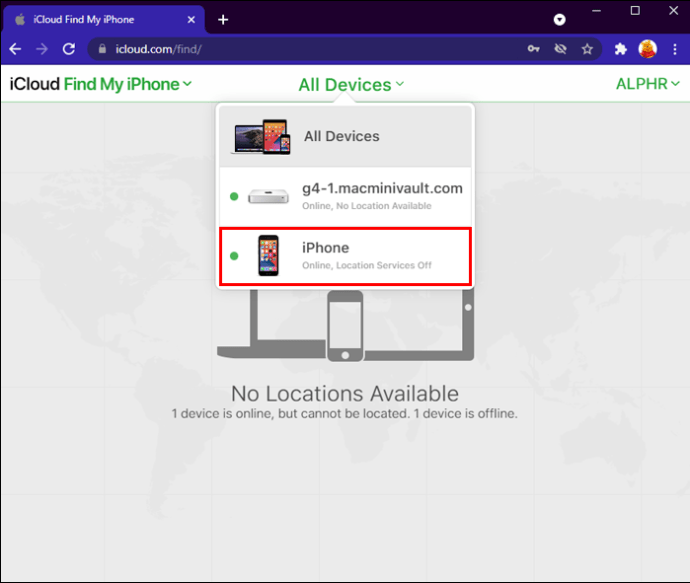
- Appuyez sur « Effacer l'iPhone ».
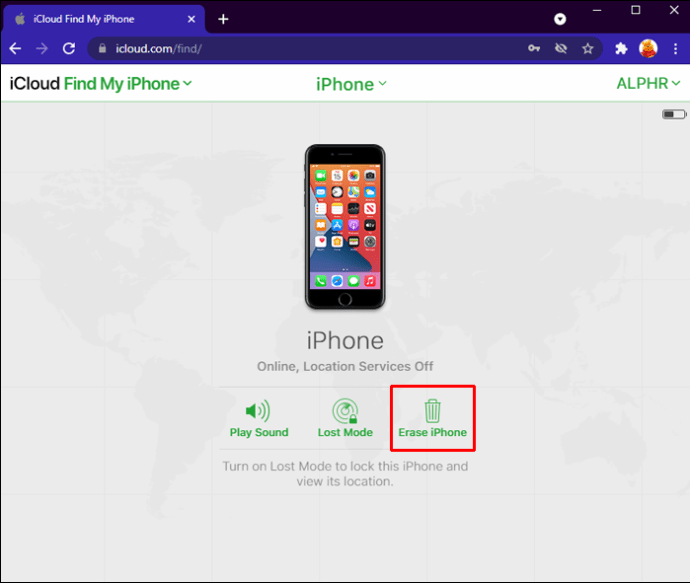
Vous devrez entrer votre mot de passe Apple ID ou un code de vérification. Si votre iPhone est volé ou perdu, vous devrez entrer un numéro de téléphone et un message qui apparaîtra sur l'écran de votre appareil.
Si votre iPhone est actuellement en ligne, l'effacement commencera une fois le processus terminé. S'il est hors ligne, l'effacement commencera lorsque l'appareil se reconnectera.
Il est important de noter que vous ne pouvez désactiver à distance « Trouver mon iPhone » que si vous utilisez le même identifiant pour vous connecter à iCloud.
FAQ supplémentaires
Que se passe-t-il lorsque je désactive Localiser mon iPhone ?
Find My iPhone vous permet de suivre rapidement votre appareil ou de jouer un son pour le localiser. Une fois que vous avez désactivé cette fonctionnalité et perdu votre iPhone, vous ne pourrez plus le suivre. Cela rendra plus difficile la recherche de votre appareil, surtout s'il a été volé.
Si vous vendez, échangez ou donnez votre iPhone, vous devez désactiver cette fonctionnalité. Mais si ce n'est pas le cas, nous vous recommandons de conserver cette fonctionnalité car vous ne savez jamais ce qui pourrait arriver.
Puis-je suivre les membres de ma famille avec Find My App ?
La fonction "Partage familial" d'Apple vous permet de suivre jusqu'à cinq autres appareils. Cette option vous permet de vérifier rapidement l'emplacement des membres de votre famille. Bien sûr, les membres de votre famille devront également accepter cela de leur côté.
Voici les étapes pour activer cette fonctionnalité :
1. Ouvrez Paramètres sur votre iPhone.
2. Sélectionnez votre nom en haut.
3. Appuyez sur « Partage familial ».
4. Appuyez sur « Ajouter un membre de la famille ».
5. Choisissez comment vous souhaitez inviter les membres de votre famille à vous rejoindre. Les options disponibles consistent à les inviter via iMessage ou à leur faire entrer leur identifiant Apple directement sur votre téléphone.
6. Lorsque les membres de votre famille accepteront l'invitation, ils devront activer les services de localisation.
Désormais, vous pourrez suivre l'emplacement des membres de votre famille via l'application Find My. Si l'un des appareils est perdu ou volé, vous pourrez le suivre dans l'application. Chaque fois que vous souhaitez arrêter de partager votre position, procédez comme suit :
1. Ouvrez Paramètres.
2. Appuyez sur votre nom en haut.
3. Basculez le bouton à côté de "Partager ma position".
Désactiver Find My en un clin d'œil
Bien qu'il soit utile de pouvoir localiser votre iPhone, vous voudrez peut-être l'éteindre. Si vous vendez, échangez, donnez ou réparez votre iPhone, vous devez désactiver cette fonctionnalité. Heureusement, il est facile de désactiver l'option et vous pouvez le faire depuis votre iPhone ou votre ordinateur.
Nous espérons avoir été en mesure de fournir des informations plus utiles sur l'application, y compris comment la désactiver et ce qui se passe lorsque vous le faites.
Avez-vous déjà dû désactiver Find My sur votre iPhone ? Quelle méthode as-tu utilisé ? Dites-nous dans la section commentaires ci-dessous.